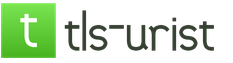हर कोई जो कंप्यूटर तकनीक से थोड़ा परिचित है, वह अच्छी तरह से जानता है कि किसी फाइल को हटाने का मतलब यह नहीं है कि यह वास्तव में डिलीट हो गया है और इसे बहाल नहीं किया जा सकता है। और अगर ऐसी फ़ाइलों में व्यक्तिगत जानकारी होती है और वे हमलावरों के हाथों में पड़ जाती हैं, तो इसका मतलब आपकी सुरक्षा के लिए सीधा खतरा है। हम आपको कंप्यूटर से, मोबाइल उपकरणों से, और क्लाउड स्टोरेज से स्थायी रूप से फ़ाइलों को स्थायी रूप से हटाने के कई तरीकों से परिचित कराते हैं।
1. हार्ड ड्राइव को पूरी तरह से साफ करें
व्यक्तिगत कंप्यूटर को निपटाने या बेचने से पहले, यह आपकी गतिविधि, व्यक्तिगत डेटा और हार्ड ड्राइव पर संग्रहीत अन्य जानकारी से छुटकारा पाने के लिए समझ में आता है। एक नियम के रूप में, सब कुछ पारंपरिक स्वरूपण तक सीमित है, हालांकि, इस तरह से "हटाए गए" जानकारी के एक महत्वपूर्ण हिस्से को पुनर्प्राप्त करने के लिए सार्वजनिक रूप से उपलब्ध बहुत सारे साधन हैं। विश्वसनीय डेटा विलोपन के लिए, आपको कई बार संपूर्ण डिस्क को अधिलेखित करने की आवश्यकता होती है, विशेष रूप से विशेष एल्गोरिदम का उपयोग करके।
उन अनुप्रयोगों में से एक, जो हार्ड ड्राइव पर सूचना के विश्वसनीय उन्मूलन को सुनिश्चित करते हैं, यह मुफ्त डरिक बूट और Nuke (DBAN) पैकेज है, जिसे व्यक्तिगत उपयोगकर्ताओं के लिए डिज़ाइन किया गया है। इसके रचनाकारों के अनुसार, डीबीएएन ने डिस्क के फोरेंसिक विश्लेषण के सभी ज्ञात तरीकों को ध्यान में रखा है, हालांकि यह वाणिज्यिक उत्पादों के विपरीत - डेटा के सौ-सौ-प्रतिशत विलोपन की गारंटी नहीं देता है।
DBAN एक USB ड्राइव, एक CD-R या DVD-R डिस्क (छवि की मात्रा केवल 11 MB) के लिए लिखी जाती है और इसे बूट डिस्क के रूप में उपयोग किया जाता है - दूसरे शब्दों में, यह मायने नहीं रखता है कि ऑपरेटिंग सिस्टम पूर्व में हार्ड ड्राइव पर था। लोड करने के बाद, आप डिस्क को साफ करने के छह तरीकों में से एक चुन सकते हैं।
2. अंत में "हटाए गए" फ़ाइलों को हटा दें
हालांकि, हार्ड ड्राइव को पूरी तरह से साफ करने के लिए हमेशा आवश्यक है, बहुत अधिक बार आपको व्यक्तिगत फ़ाइलों से छुटकारा पाने की आवश्यकता होती है। ऐसा करने के लिए, आप मुफ्त प्रोग्राम इरेज़र का उपयोग कर सकते हैं, जो कि एक्सपी से सात तक विंडोज के सभी संस्करणों के साथ काम करता है। जैसा कि वर्णन में कहा गया है, इरेज़र क्लासिक पीटर गुटमन एल्गोरिदम का उपयोग करता है, जिसे हार्ड ड्राइव पर चुंबकत्व के अवशेषों को प्रभावी ढंग से हटाने के लिए डिज़ाइन किया गया है।
कार्यक्रम केवल विंडोज डिस्क के साथ काम करता है और बार-बार सभी हटाए गए फ़ोल्डरों और फाइलों को एक अलग एल्गोरिदम के आधार पर छद्म यादृच्छिक डेटा के एक सेट के साथ अधिलेखित करता है। अप्रयुक्त स्थान को कई अलग-अलग तरीकों से भी मिटाया जा सकता है, जिसमें रूसी GOST द्वारा प्रदान किए गए शामिल हैं।
3. संरक्षित या लॉक की गई फ़ाइलों को हटाएं
अक्सर ऐसी फाइलें होती हैं जो नियमित रूप से हटाने के लिए भी उत्तरदायी नहीं होती हैं: इसके बजाय, स्क्रीन पर एक त्रुटि संदेश यह कहते हुए दिखाई देता है कि यह फ़ाइल नहीं हटाई जा सकती। यह विभिन्न कारणों से होता है: सिस्टम तक फ़ाइल को एक्सेस करना अवरुद्ध हो सकता है, चल रहा प्रोग्राम, किसी विशिष्ट उपयोगकर्ता के लिए डिस्क तक पहुंच पर प्रतिबंध हो सकता है - या डिस्क पूरी तरह से लेखन-संरक्षित है।
अपनी खुद की फ़ाइलों को फिर से हटाने का अवसर प्राप्त करने के लिए, आप "2000" से विंडोज सेवन सिस्टम के लिए अनलॉकर नामक एक मुफ्त उपयोगिता स्थापित कर सकते हैं - 32- और 64-बिट दोनों संस्करण।
अनलॉकर विंडोज इंटरफ़ेस में एकीकृत होता है और इसे लॉक की गई फ़ाइल या फ़ोल्डर पर राइट-क्लिक करके बुलाया जाता है।
4. ब्राउज़र में संग्रहीत पासवर्ड हटाएं
सभी आधुनिक ब्राउज़रों में एक पासवर्ड सेविंग फंक्शन होता है, जो विशेष रूप से सुविधाजनक होता है यदि आप विशेषज्ञों की सिफारिशों का पालन करते हैं और प्रत्येक साइट के लिए जटिल और लंबे पासवर्ड का उपयोग करते हैं। हालांकि, इस तरह के एक समारोह में एक साथ सुरक्षा के लिए खतरा होता है: यदि कोई हमलावर आपके कंप्यूटर तक पहुंच प्राप्त करता है, तो वह इंटरनेट पर आपके सभी खातों का लाभ उठा सकेगा।
ऐसे मामलों में जहां ऐसा खतरा वास्तविक है, या ऐसी स्थिति में जहां कोई दुर्घटनाग्रस्त व्यक्ति आपकी कार में घुस सकता है, यह सहेजे गए पासवर्ड की सूची को साफ करने के लिए समझ में आता है।
इंटरनेट एक्सप्लोरर में, "टूल" मेनू पर जाएं, "इंटरनेट विकल्प" और "सामग्री" टैब चुनें। "ऑटोफिल" आइटम में, दिखाई देने वाली विंडो में "विकल्प" बटन पर क्लिक करें, सुनिश्चित करें कि "पासवर्ड सहेजने से पहले अनुरोध प्रदर्शित करें" आइटम चेक किया गया है, "ऑटोफिल इतिहास हटाएं" बटन पर क्लिक करें, "पासवर्ड" आइटम में एक चेकमार्क डालें और "क्लिक करें" हटाएं। "
Chrome ब्राउज़र में, "सेटिंग" पर जाएं और पृष्ठ के निचले भाग में "उन्नत सेटिंग दिखाएं" लिंक पर क्लिक करें। "पासवर्ड और फ़ॉर्म" पर स्क्रॉल करें और "सहेजे गए पासवर्ड प्रबंधित करें" लिंक पर क्लिक करें। यहां आप आवश्यक खातों और पासवर्ड का चयन कर सकते हैं और उन्हें हटा सकते हैं।
फ़ायरफ़ॉक्स ब्राउज़र में, मुख्य मेनू पर जाएं और "सेटिंग" चुनें। "सुरक्षा" टैब पर जाएं और "सहेजे गए पासवर्ड" बटन पर क्लिक करें। एक विंडो दिखाई देगी जिसमें आप कुछ साइटों के लिए पासवर्ड चुन और हटा सकते हैं।
5. बाह्य ड्राइव से फ़ाइलों को हटाएं
से फ़ाइलों को पूरी तरह से हटाने के लिए बाहरी भंडारण (उदाहरण के लिए, एक यूएसबी ड्राइव), आप CCleaner के ड्राइव वाइपर फ़ंक्शन का उपयोग कर सकते हैं, जो कि विंडोज और मैक ओएस एक्स (और यहां तक \u200b\u200bकि रसिफिकेशन) दोनों के लिए संस्करणों में मौजूद है।
हम आइटम "इरेज़िंग डिस्क" का चयन करते हैं, वांछित डिस्क और डेटा को मिटाने का उपयुक्त तरीका - सरल सिंगल-पास ओवरराइटिंग से गुटमन एल्गोरिदम और 35 पास।
6. पोर्टेबल डिवाइसेज से फाइल डिलीट करें
कैमरे के फ्लैश कार्ड से फ़ोटो और वीडियो को हटाने के लिए, बस कैमरे को एक पीसी से कनेक्ट करें और इस लेख के दूसरे पैराग्राफ में वर्णित इरेज़र प्रोग्राम का उपयोग करें। सभी फ़ाइलों को सुरक्षित रूप से हटाने के लिए, आपको बस कैमरे का उपयोग करके कार्ड को प्रारूपित करना होगा।
स्मार्टफोन और टैबलेट पर फ़ाइलों को हटाना आमतौर पर एक समस्या नहीं है, और इसके लिए अनुकूलित फ्लैश मेमोरी और ऑपरेटिंग सिस्टम के उपयोग के कारण, हार्ड ड्राइव पर रिकॉर्ड किए गए लोगों के विपरीत, ऐसी फ़ाइलों को पुनर्प्राप्त करना लगभग असंभव है। याद रखने योग्य एकमात्र चीज़ कंप्यूटर पर सिंक्रोनाइज़ेशन के दौरान हस्तांतरित फ़ाइलों की प्रतिलिपि है (इससे कैसे निपटें, ऊपर देखें) या क्लाउड सेवाओं पर स्थित, मुख्य रूप से पिकासा और आईक्लाउड।
एंड्रॉइड चलाने वाले उपकरणों में, "सेटिंग" पर जाएं, "खाते और सिंक" चुनें और "खाता प्रबंधन" अनुभाग पर जाएं। यहां हम पिकासा वेब एल्बम के साथ सिंक्रनाइज़ेशन को बंद कर देते हैं, और फिर डिवाइस और ऑनलाइन खाते में दोनों चित्रों को हटा देते हैं।
आईओएस चलाने वाले गैजेट्स में, "सेटिंग", "आईक्लाउड" पर जाएं, "फोटो स्ट्रीम" चुनें और "माय फोटो स्ट्रीम" को बंद कर दें। फिर हम फ़ोटो एप्लिकेशन खोलते हैं और डिवाइस से और "फोटो स्ट्रीम" दोनों से चित्र हटाते हैं।
7. जीमेल ऑनलाइन मेल डिलीट करें
जीमेल में, रीसायकल बिन को भेजे गए सभी संदेश 30 दिनों के बाद स्वचालित रूप से हटा दिए जाते हैं, लेकिन आप रीसायकल बिन को किसी भी समय अपने आप साफ़ कर सकते हैं। हालांकि, चूंकि Google उपयोगकर्ता डेटा का बैकअप लेता है, इसलिए इसे कंपनी के प्रतिनिधियों के अनुसार, 60 दिनों के भीतर सर्वर से स्थायी रूप से हटा दिया जाता है।
8. ड्रॉपबॉक्स से फाइलें हटाएं
ड्रॉपबॉक्स, एक लोकप्रिय फ़ाइल-शेयरिंग सेवा, 30 दिनों के लिए हटाई गई फ़ाइलों को सहेजती है यदि आप अपना दिमाग बदलते हैं और उन्हें वापस करना चाहते हैं। हालांकि, यदि आपने विशिष्ट फ़ाइलों से छुटकारा पाने का दृढ़ निश्चय किया है, तो आपको ड्रॉपबॉक्स वेबसाइट पर जाने की जरूरत है और "शो हटाई गई" शब्दों के साथ टोकरी पर क्लिक करें। ग्रे फ़ॉन्ट नामों वाली फ़ाइलें और फ़ोल्डर हटाए गए आइटम हैं जो ड्रॉपबॉक्स एक और 30 दिनों के लिए संग्रहीत करता है।
उनमें से एक का चयन करें और सूची के शीर्ष पर "स्थायी रूप से हटाएं" बटन पर क्लिक करें - या राइट-क्लिक करें और दिखाई देने वाले मेनू में उसी आइटम का चयन करें।
शुभ दिन।
क्या आप जानते हैं कि फ़ाइलों को कचरा में डालने का मतलब यह नहीं है कि उन्हें पूरी तरह से हटा दिया जाए? और भले ही आप इसे और साफ करें। इस मामले में कोई भी अनुभवी उपयोगकर्ता बिना किसी कठिनाई के उन्हें पुनर्स्थापित कर सकेगा, विशेषकर "हॉट खोज में"। अपनी निजता की चिंता करें? इस आलेख से जानें कि अपने कंप्यूटर से फ़ाइलों को स्थायी रूप से कैसे हटाया जाए।
फाइलें क्यों बहाल की जा सकती हैं?
तथ्य यह है कि टोकरी को खाली करने के बाद, दस्तावेज़ गायब नहीं होते हैं, लेकिन सिस्टम द्वारा खाली के रूप में चिह्नित किया जाता है। वे पूरी तरह से हार्ड ड्राइव पर संग्रहीत होते हैं जब तक कि वे जिस स्थान पर कब्जा करते हैं, उसे अन्य जानकारी रिकॉर्ड करने की आवश्यकता नहीं होती है। कुछ कौशल और विशेष कार्यक्रमों का उपयोग करके, ऐसी फ़ाइलों को पुनर्स्थापित किया जा सकता है।

यह उल्लेखनीय है कि एचडीडी को प्रारूपित करने से भी मदद नहीं मिलेगी। यह प्रक्रिया स्वयं सामग्री को हटाती नहीं है, लेकिन केवल इसके संग्रहण क्षेत्र में परिवर्तन करती है - फ़ाइल तालिका। इसका मतलब है कि दस्तावेजों की सूची (नाम, स्थान, आदि) को हटा दिया गया है, लेकिन उनके पास जो कुछ है वह जगह पर बना हुआ है।
सही निकालना
सब कुछ पूरी तरह से मिटाने के लिए, आप काम कर सकते हैं हार्ड ड्राइव एक चुंबकीय क्षेत्र के साथ उपकरण। लेकिन यह तरीका महंगा है। यह मुख्य रूप से सैन्य या बड़े संगठनों द्वारा उपयोग किया जाता है जब डेटा को जल्दी से मिटाना आवश्यक होता है।

हम अधिक किफायती तरीके का सहारा लेंगे - विशेष कार्यक्रमों का उपयोग करके हटाना। उनमें से कई हैं, इसलिए आप सभी का उल्लेख नहीं करेंगे। मैं सबसे लोकप्रिय ऑपरेटिंग सिस्टम के लिए अलग से कई के बारे में बात करूंगा।
विंडोज
आप फ़ाइलों को हटाने और Shift + Del संयोजन को दबाए रखते हुए टोकरी को बायपास कर सकते हैं। वैसे, लिनक्स ऑपरेटिंग सिस्टम के लिए वही काम करता है। लेकिन जैसा कि आप पहले से ही जानते हैं, यह विधि पूर्ण निष्कासन प्रदान नहीं करेगी। इसलिए, मैं आपको Ccleaner प्रोग्राम का उपयोग करने की सलाह देता हूं। यह एक सरल उपयोगिता है जो सिस्टम और हार्ड ड्राइव को मज़बूती से साफ करती है, जिसके बाद उनके लिए काम करना आसान होता है। वैसे, इसका उपयोग मैक ओएस एक्स के लिए किया जा सकता है।
यहाँ से डाउनलोड करने के लिए लिंक है। साइट: http://www.piriform.com/ccleaner/download/standard
पुनर्प्राप्ति की संभावना के बिना फ़ाइलों को हटाने के लिए इस एप्लिकेशन का उपयोग करने के लिए, आपको सही पैरामीटर सेट करना होगा:
- एप्लिकेशन डाउनलोड करें, इंस्टॉल करें और खोलें? बाईं ओर की सूची में, सेटिंग्स के साथ नीचे अनुभाग दर्ज करें, जिसके बाद एक और सूची दिखाई देगी, जहां फिर से उसी नाम के साथ आइटम का चयन करें।

- एक विंडो खुलेगी जहाँ आपको "सफाई मोड" फ़ील्ड मिलनी चाहिए। इसके 2 बिंदु हैं: नियमित और स्थायी विलोपन। दूसरा सक्रिय करें।
- जब आप उस पर क्लिक करते हैं, तो आपको मिटाने की विधि का चयन करना होगा: सरल ओवरराइट (1 पास), डीओडी (3 पास), एनएसए (7) या गुटमैन (35)। अधिक पास, धीमी लेकिन अधिक पूरी तरह से सफाई। मैं आमतौर पर डीओडी (3 पास) डालता हूं।
मैक ओएस एक्स
Ccleaner का उपयोग करने के अलावा, डेटा को नष्ट करने के कई अन्य तरीके हैं। उदाहरण के लिए, ऐप्पल कंप्यूटर के ऑपरेटिंग सिस्टम में निम्नलिखित विकल्प शामिल हैं:

यह विधि ओएस संस्करण 10.3 और उच्चतर के मालिकों के लिए उपलब्ध है। कृपया ध्यान दें कि इस तरह आप टोकरी की पूरी सामग्री को हमेशा के लिए हटा देंगे: आप व्यक्तिगत दस्तावेजों का चयन नहीं कर सकते।
लिनक्स
इस मामले में, आप स्वयं भी ओएस का उपयोग कर सकते हैं। पहला तरीका:
- Ctrl + Alt + T या "एप्लिकेशन - एक्सेसरीज़ - इच्छित आइटम पर डबल क्लिक करें" दबाकर टर्मिनल खोलें।
- उदाहरण के लिए, दर्ज करें, आदेश shred -u -z -n 15 confidential.txt। इसे निम्नानुसार डिक्रिप्ट किया गया है: श्रेड - मुख्य कमांड; -यू - इसे ओवरराइट करने के बाद सूचना को डिलीट करना; -ज - अपने और शून्य के बाद एक्सरसाइज को फिर से लिखना। (परिणामस्वरूप, यह प्रकट नहीं होता है कि फाइलें ओवरराइट की गई थीं), - एन - ओवरराइटिंग की संख्या (हमारे समय में) मामला 15) और उसके बाद दस्तावेज का शीर्षक।

- एंटर दबाएं।
- दूसरी विधि:
टर्मिनल को फिर से कॉल करें, लेकिन अब apt-get install सिक्योर-डिलीट टाइप करें।

- इसमें 4 फ़ंक्शन शामिल हैं: srm (सुरक्षित निष्कासन) में फ़ाइल का पूर्ण विनाश शामिल है, smem - कंप्यूटर की मेमोरी से इसके निशान, sfill - HDD के मुक्त स्थान पर जानकारी के निशान को हटाने, sswap - स्वैप अनुभाग से कोई भी मिटा।
- इस प्रकार, केवल एक फ़ाइल को स्थायी रूप से हटाने के लिए, आपको दर्ज करना होगा, उदाहरण के लिए, srm गोपनीय।
- पुष्टि करने के लिए, Enter दबाएँ।
वह सब है।
इस जानकारी के साथ सशस्त्र, आप यह सुनिश्चित कर सकते हैं कि कोई भी आपकी गुप्त फ़ाइलों तक पहुंच प्राप्त नहीं करेगा।
अलविदा दोस्तों, फिर से आते हैं।
"मेमोरी" की अवधारणा, जैसे कि, न केवल मनुष्यों के लिए अंतर्निहित है: कंप्यूटर उपकरण, उदाहरण के लिए, एक भंडारण उपकरण (एचडीडी, एसएसडी) से सुसज्जित है, जिनमें से कार्यात्मक क्षमताएं मुख्य रूप से प्राप्त आंकड़ों को रिकॉर्ड, संग्रहीत और प्रबंधित करने के लिए डिज़ाइन की गई हैं। एक निश्चित समय बीत जाने के बाद, हार्ड ड्राइव पर खाली जगह छोटी हो जाती है और उपयोगकर्ता बस कुछ जानकारी मिटाने के लिए मजबूर हो जाता है। सबसे अधिक संभावना है, आप सभी ने नहीं सोचा होगा कि हटाई गई फ़ाइलों को कैसे हटाया जाए। फिर भी, समस्या की वर्तमान प्रकृति पर एक विस्तृत विचार की आवश्यकता है। आखिरकार, "डिलीट" बटन का उपयोग केवल यह भ्रम पैदा करता है कि मिटाई गई जानकारी नष्ट हो जाती है, वास्तव में, सब कुछ अपनी जगह पर रहता है ... प्रस्तुत सामग्री आपको विभिन्न फ़ाइलों को हटाने की बहुमुखी प्रक्रिया से संबंधित कई सवालों के जवाब देने में मदद करेगी। हार्ड ड्राइव एक कंप्यूटर
यह कैसा चल रहा है?
फ़ाइल सिस्टम केवल दूरस्थ फ़ाइल को सौंपे गए विशेषता को बदलता है, और बाद में (वास्तव में भरा हुआ) डिस्क स्थान को अधिलेखित किया जा सकता है। हम तकनीकी शब्दों में नहीं जाएंगे और हटाए गए फ़ाइलों को कैसे हटाएं, इस सवाल के पहले भाग को स्पर्श करेंगे। ऐसा करने के लिए, हम एक सरल उदाहरण का सहारा लेंगे: आपने ध्यान दिया होगा कि कोई फ़ाइल कितनी जल्दी मिट जाती है, जो संयोगवश, काफी "वजन" है, कहते हैं, 100 एमबी। हालाँकि, हार्ड ड्राइव को समान मात्रा में कॉपी करने की प्रक्रिया में अपेक्षाकृत अधिक समय लगता है। ऐसा इसलिए है क्योंकि एचडीडी में जाने से पहले, फ़ाइल को एक नाम दिया गया है, और आवश्यक डिस्क स्थान भी आरक्षित है, और इसी आकार। फिर सिस्टम भंडारण माध्यम से डेटा पढ़ता है और, एक निश्चित एल्गोरिथ्म का पालन करते हुए, उन्हें आपकी हार्ड ड्राइव पर कॉपी करता है। यह ध्यान देने योग्य है कि भंडारण की गति (एचडीडी पर रिकॉर्डिंग प्रक्रिया) एक दूसरे पर किए गए एक ही कार्रवाई के सापेक्ष मौलिक रूप से भिन्न हो सकती है। हार्ड ड्राइव। इसका कारण मुख्य रूप से है: ड्राइव का प्रकार, ड्राइव की खराब पठनीयता (ड्राइव), पहनने और अन्य कारक जो प्रक्रिया को कम प्रभावित नहीं करते हैं। लेकिन प्रश्न का दूसरा भाग हल किया जा रहा है, विडंबना यह है कि एक ही रिकॉर्डिंग विधि के साथ, हालांकि थोड़ा अलग रूप में है।
फाइलों की तरह: विशिष्ट समाधान
इसलिए दक्षता है कड़ी मेहनत ड्राइव इतना अधिक है - सिस्टम मिटाए गए जानकारी के पूर्ण विनाश पर समय नहीं बिताता है। वह सब जो विंडोज़ करता है, वह फ़ाइल को रिमोट के "साइन" की विशेषता देता है, अर्थात् यह बाद में रिकॉर्डिंग के लिए डिस्क स्थान को निःशुल्क बनाता है। हालांकि, "पुनर्चक्रण" की इस पद्धति की अविश्वसनीयता को देखते हुए, यह याद रखने योग्य है कि यदि आप व्यक्तिगत जानकारी को मानक तरीके से मिटाते हैं, तो इसका उपयोग हमलावर या बीमार-शुभचिंतकों द्वारा हमेशा किया जा सकता है, बस अपनी हार्ड ड्राइव से अविश्वसनीय रूप से "दफन" डेटा पुनर्प्राप्त करें। हालाँकि, हम खुद से थोड़ा आगे निकल जाते हैं ... इसलिए, जानकारी को स्थायी रूप से हटाने के लिए, डिस्क के सटीक क्षेत्र में कई बार ओवरराइट करना आवश्यक है जिसमें वह फ़ाइल जो पता लगाने के लिए वांछनीय नहीं है। और न केवल नए डेटा या शून्यिंग के साथ क्लस्टर को रोकना hDD सेक्टर, और "खारिज" शून्य (और) के निर्धारण के मार्करों को खोजने के मार्ग को भ्रमित करते हुए, जटिल रेनोरिथम एल्गोरिदम का सहारा ले रहे हैं।

सिद्धांत से अभ्यास तक
इस मुद्दे के हल के साथ, "फाइलों को केवल ऐसे ऑपरेशनों के लिए विशेष रूप से बनाए गए श्रेडर द्वारा मदद की जा सकती है (अंग्रेजी शब्द का अनुवाद श्रेड, श्रेड, आमतौर पर नष्ट हो जाता है)। लेकिन इन उपयोगिताओं की उपयोग करने की विविधता और विनिर्देश हमेशा समझने में" अनुकूल "नहीं होते हैं, और कुछ उनमें से उपयोग करने के लिए बहुत व्यावहारिक नहीं हैं, इसलिए, इस तथ्य को देखते हुए कि आप अभी भी एक गुप्त एजेंट नहीं हैं, निम्न दो तरीकों में से एक का उपयोग करना समझदारी है।
विकल्प संख्या 1: "पागलपन से" विश्वसनीय
उस स्थिति में जब आप अपनी पुरानी हार्ड ड्राइव को किसी और को बेच रहे हैं, या आपने हमेशा के लिए एक पुरानी ड्राइव को अलविदा कहने का फैसला किया है, आप बस अवांछित जानकारी लीक से खुद को बचाने के लिए समझदार और आसान तरीका नहीं खोज सकते हैं।
- आधिकारिक वेबसाइट से डारिक बूट और न्यूक उपयोगिता डाउनलोड करें।
- बूट छवि को फ्लैश मीडिया, एक सीडी या डीवीडी में लिखा जा सकता है।
- बेशक, कार्यक्रम डॉस के तहत काम करता है।
- आपको छह सफाई विधियों की पेशकश की जाएगी। सूची से तीसरे का उपयोग करना उचित है: डीओडी शॉर्ट।
विकल्प संख्या 2: फ़ाइल तकलीफ
"और" बड़े पैमाने पर स्ट्रिपिंग "की कुल विधि का सहारा लिए बिना, अनावश्यक फ़ाइलों को कैसे हटाना है?" - शायद आप पूछें। "अवांछित डेटा" के अस्तित्व के सभी संकेतों को मिटाने के लिए, मुफ्त प्रोग्राम "इरेज़र" स्थापित करें, फिर निर्देशों का पालन करें:
- मिटा अनुसूची टैब का उपयोग करें।
- "त्रिकोण" आइकन पर क्लिक करें, ड्रॉप-डाउन मेनू से "नया कार्य" चुनें। या बस Ctrl + N दबाएं।
- अब उस निर्देशिका को इंगित करें जिसमें "सेवानिवृत्ति के दावेदार" स्थित है। यह करना काफी आसान है: "डेटा जोड़ें" बटन को सक्रिय करें।
- अब "फाइल ... चेकबॉक्स के सामने" ब्राउज ... "का उपयोग करें। और डिलीट करने के लिए फाइल का चयन करें।
- प्रारंभिक प्रोग्राम विंडो में, आपके द्वारा निर्दिष्ट निर्देशिका पर राइट-क्लिक करें।
- अब, रन नाउ कमांड का सहारा लेते हुए, आप डेटा को "अधिकार के बिना" पुनर्स्थापना के लिए मिटा देंगे।
किसी फ़ाइल को स्थायी रूप से हटाने का तरीका जानना निश्चित रूप से सहायक है। हालांकि, उपयोगकर्ता के लिए उपयोग किए जाने वाले ड्राइव के खाली स्थान को मुक्त करने के अन्य तरीकों से अवगत होना अनिवार्य है। चलिए शुरू करते हैं।
मूल हटाने के तरीके
अंतर्निहित विंडोज सफाई उपकरण हमें डेटा के "निपटान" के लिए कुछ आराम से संचालन करने की अनुमति देते हैं जो हमारे लिए निर्बाध हो गए हैं, और कुछ हद तक, बस विचलित करने वाली सामग्री। टोकरी लगभग किसी भी ओएस का एक अभिन्न तत्व है, चाहे वह विन या मैक ओएस हो। एक फ़ाइल को हटाने के लिए कैसे एक सवाल बंद हो जाता है अगर वहाँ स्क्रीन पर एक आइकन है जो एक टैंक, टैंक या अन्य कचरा कंटेनर जैसा दिखता है। फिर भी, कभी-कभी उपयोगकर्ता को कुछ फ़ाइलों को हटाने की इच्छा होती है, लेकिन, अजीब तरह से पर्याप्त, अवसर नहीं होता है, क्योंकि सब कुछ विनाश प्रक्रिया के अधीन नहीं हो सकता है, और "देखभाल प्रणाली" हमें ऐसा करने से रोकता है, खासकर जब यह ओएस घटकों की बात आती है।
क्या SyS एक्सटेंशन हमें किसी चीज़ तक सीमित कर रहा है?
मुक्त स्थान के लिए संघर्ष में, उपयोगकर्ता कुछ ओएस सेवाओं को अक्षम कर सकता है और गैर-महत्वपूर्ण सिस्टम घटकों को भी हटा सकता है। फिर भी, कुछ भी करने से पहले, कभी-कभी दाने के कार्यों के संभावित परिणामों को समझना आवश्यक है। सवाल "कैसे SyS फ़ाइल को हटाने के लिए" अलग तरीके से हल किया जाता है। हालांकि, हर कोई नहीं जानता कि टोकरी में एक सिस्टम घटक भेजकर, उपयोगकर्ता खुद को संगीत सुनने, वीडियो देखने, अपने स्वयं के ओएस के पूर्ण संचालन का आनंद लेने से वंचित कर सकता है। आखिरकार, ड्राइवरों के पास एसएएस एक्सटेंशन भी है। एक और सवाल यह है कि हम अपने विवेक पर डिस्क स्थान का उपयोग करने से सिस्टम को रोकने के लिए विंडोज की "शक्तियों को ट्रिम" करना चाहते हैं:
- पेजिंग फ़ाइल (पेजफाइल)।
- हाइबरनेशन मोड (हाइबरफ़िल)।
- सिस्टम कॉन्फ़िगरेशन (कॉन्फ़िगरेशन)।
उदाहरण के लिए, आपको हटाते समय समझना चाहिए कि आपको केवल रैम पर निर्भर रहना है। और अगर आपकी रैम वर्तमान कार्यों से सामना नहीं करती है, तो आप बस "हैंग" करेंगे। स्लीप मोड के लिए डेटा बैकअप को अक्षम करके, आप हाइबरनेशन फ़ंक्शन का उपयोग नहीं कर सकते। सामान्य तौर पर, सबसे पहले आप खुद को नुकसान पहुंचा सकते हैं। और फिर भी, एचडीडी पर स्थान बचाने के लिए अनावश्यक फ़ाइलों (यदि आप वास्तव में इसके बारे में निश्चित हैं) को कैसे हटाएं?
जब रैम प्रचुर मात्रा में है
यदि आपका RAM इसे सौंपे गए "दायित्वों" के साथ आता है, तो आप pagefile.sys फ़ाइल को हटा सकते हैं:
- हम "कंट्रोल पैनल" पर जाते हैं।
- हमें "सिस्टम" आइकन मिलता है।
- इंटरफ़ेस के बाएं हिस्से में, आइटम "उन्नत विकल्प" पर क्लिक करें।
- खुलने वाली विंडो में, "प्रदर्शन" अनुभाग में, "विकल्प" बटन पर क्लिक करें।
- फिर टैब "उन्नत" सक्रिय करें।
- अब “Change” पर क्लिक करें।
- विंडो के ऊपरी भाग में, सिस्टम ड्राइव का चयन करें।
- फिर हम आइटम पर एक मार्कर डालते हैं "एक स्वैप फ़ाइल के बिना", इस आइटम के विपरीत, "सेट" बटन पर क्लिक करें।
- पूर्णता: "ठीक है।"
रिबूट करने के बाद, pagefile.sys को हटा दिया जाएगा।
जो फाइल खुली है
किसी चित्र, वीडियो या पाठ को हटाने में असमर्थ होने पर आपको समस्या का सामना करना पड़ सकता है। यह सब इसलिए है क्योंकि ओएस खुली फाइलों के साथ संचालन को अवरुद्ध करता है। आपने शायद वीडियो देखा और खिलाड़ी या पाठ संपादक को बंद करना भूल गए, जिसमें आपने "विनाश करने का ढोंग" किया था। मामले में जहां सवाल "कैसे एक खुली फ़ाइल को हटाने के लिए" आपको पीड़ा देता है और खुद को तार्किक संकल्प में उधार नहीं देता है, आपको इसी प्रक्रिया को पूरा करना होगा। इसमें कार्य प्रबंधक एक महान सहायक है। हालांकि, आप एक प्राथमिक रिबूट का सहारा ले सकते हैं और सिस्टम में सुरक्षित मोड के माध्यम से लॉग इन कर सकते हैं। "F8" कुंजी के लघु प्रेस के परिणामस्वरूप प्राथमिक रूप से क्या हासिल किया जाता है। इस लॉगिन विकल्प का उपयोग करते हुए, यह संभावना है कि फ़ाइल को बहुत कठिनाई के बिना समाप्त किया जा सकता है, इसलिए नियमित ओएस टूल का उपयोग करने के लिए बोलें। हालांकि, कभी-कभी ये टिप्स अक्षम भी होते हैं। लेकिन हमेशा एक कठिन परिस्थिति से बाहर निकलने का रास्ता होता है! पर पढ़ें।
अनलॉकर कार्यक्रम
इस सॉफ़्टवेयर का उपयोग करने से, आपको न केवल एक खुली फ़ाइल को हटाने के सवाल का व्यावहारिक उत्तर मिलेगा, बल्कि आप कई अन्य कठिनाइयों को भी हल कर सकते हैं जब आपके द्वारा ज्ञात किसी भी तरीके से आपके सिस्टम के "तेज अतिथि" से छुटकारा पाना संभव नहीं है। यह ध्यान देने योग्य है कि कार्यक्रम नि: शुल्क है, उपयोग करने में आसान है और बिल्कुल "वेटलेस" है, अर्थात यह डिस्क स्थान के केवल कुछ एमबी तक लेता है। फिर भी, इसकी कार्यक्षमता का प्रदर्शन और प्रभावशीलता आपके समय को काफी बचाएगी और आपकी नसों को बचाएगी। एक्सप्लोरर में एकीकृत, अनलॉकर किसी भी परिदृश्य में उपलब्ध होगा। वैसे, यह प्रोग्राम आपके प्रश्न के समाधान के साथ पूरी तरह से सामना करेगा "संरक्षित फ़ाइलों को कैसे हटाएं।" हालांकि, अगले अध्याय में इस पर अधिक।
सिस्टम का मालिक: अपने अधिकारों की घोषणा करें
ऐसा हो सकता है कि आपके पीसी पर एक फ़ाइल डाउनलोड या "डंपिंग" करके, आप इसे बाद में हटा नहीं पाएंगे। सभी सिर्फ इसलिए कि आपके पास ऐसा ऑपरेशन करने के अधिकार नहीं होंगे। बेशक, कार्यक्रम हमेशा उन जटिलताओं को प्रभावी ढंग से हल नहीं करते हैं जो किसी दिए गए स्थिति में उत्पन्न हुई हैं, फिर भी, अभी भी एक विश्वसनीय तरीका है। तो, एक पीडीएफ-फाइल या डेटा के दूसरे प्रारूप को कैसे हटाया जाए, जो सिस्टम को संरक्षित मानता है। प्राथमिक: सूचना का मालिक बनने के लिए और स्वयं को सभी अधिकार "फिर से लिखना"।
- सबमेनू को कॉल करने के लिए चयनित फ़ाइल पर राइट-क्लिक करें।
- "गुण" चुनें।
- फिर "सुरक्षा" टैब पर जाएं।
- आगे "उन्नत"।
- अब बाईं ओर तीसरा टैब, "मालिक" दाईं ओर क्लिक करें, जहां आपको "बदलें" बटन पर क्लिक करने की आवश्यकता है।
- अब हम अपने प्रशासक अधिकारों की ओर इशारा करते हैं और "छद्म-संरक्षित" फ़ाइल के पूर्ण स्वामी बन जाते हैं।
व्यावहारिक उपयोगकर्ता
शायद कुछ उपयोगकर्ताओं के लिए यह जानकारी न केवल पहले से असंभव कार्य को हल करने के लिए एक मार्गदर्शक बन जाएगी, बल्कि अवसरों के एक तरह के रहस्योद्घाटन जो खुलेंगे। एक नियम के रूप में, कई मानक विंडोज टूल - एक मीडिया प्लेयर, ब्राउज़र, विभिन्न संपादकों, या अन्य एकीकृत अनुप्रयोगों - का उपयोग शायद ही कभी किया जाता है। हम में से कई एक पीसी पर अधिक सुविधाजनक और बहुत अधिक कुशल कामकाजी सॉफ्टवेयर समाधान स्थापित करते हैं। स्वाभाविक रूप से, माइक्रोसॉफ्ट कॉर्पोरेशन के "अपूर्ण" सॉफ़्टवेयर से छुटकारा पाने की इच्छा है। लेकिन हर कोई नहीं जानता कि विंडोज फ़ाइलों को कैसे हटाया जाए, क्योंकि ओएस शुरू में "उनकी संपत्ति" के विनाश को रोकता है। लेकिन विंडोज डेवलपर्स की ऐसी "दूरदर्शिता" को ठीक किया जा सकता है। ऐसा करने के लिए, पहले से ज्ञात विधि का सहारा लें - हम सिस्टम फ़ाइलों के मालिक बन जाएंगे। हालांकि, हम ओएस के संचालन पर हमारे प्रभाव के संकल्प को थोड़ा विस्तारित करेंगे।
- पिछले पैराग्राफ में सभी चरणों को दोहराएं।
- अधिसूचना पॉप अप करने के बाद कि आप फ़ाइल के मालिक बन गए हैं, "गुण" पर क्लिक करें।
- तब: "सुरक्षा।"
- "चेंज" बटन पर अगला क्लिक करने पर एक विंडो खुलेगी जिसमें आपको नीचे दिए गए आइटम के विपरीत मार्कर लगाने की आवश्यकता है।
- अब कुछ भी नहीं सीमित करता है। सिस्टम फ़ाइल को हटाया जा सकता है।
बेशक, दूर मत जाओ, जैसा कि आप अपने ओएस के महत्वपूर्ण घटकों को "फाड़" सकते हैं। अपनी पसंद में विवेकपूर्ण और बेहद सावधान रहें। वैसे, अगला अध्याय आपको एक बहुत ही सामान्य प्रश्न को हल करने में मदद करेगा "कैसे एक वीडियो फ़ाइल को हटाना है जो कब्जा किए गए डिस्क स्थान को खाली नहीं करना चाहता है, और यह किसी अन्य सॉफ़्टवेयर के साथ नहीं खुलता है।"

सर्वव्यापी खिड़कियां
कभी-कभी कठिन खोजों और विशेष सॉफ़्टवेयर की स्थापना के बिना एक या किसी अन्य डेटा प्रारूप की अप्राप्यता की समस्या को हल किया जा सकता है। इस मामले में, आपको ओएस के माइक्रोसॉफ्ट परिवार के मानक फ़ंक्शन पर ध्यान देना चाहिए - त्रुटियों के लिए एचडीडी की जांच करना। अक्सर, उपयोगकर्ताओं के पास "क्षतिग्रस्त फ़ाइल को कैसे हटाएं" सवाल है, जिसका उत्तर, वैसे, सरल है, लेकिन अभी भी एक विशेष स्पष्टीकरण की आवश्यकता है। तथ्य यह है कि सिस्टम जो नहीं पढ़ सकता है उसे हटा नहीं सकता है, और यह एक तथ्य है! आपको डिस्क (विभाजन) को स्कैन करने की आवश्यकता है जहां अपठनीय फ़ाइल स्थित है, और आप इसे निम्न तरीके से कर सकते हैं:
- "मेरा कंप्यूटर।"
- उस डिस्क पर राइट-क्लिक करें जिसमें क्षतिग्रस्त फ़ाइल है।
- अब "गुण"।
- फिर "सेवा।"
- और अंत में, "चेक चलाएं।"
यह ध्यान देने योग्य है कि दुर्लभ मामलों में, सिस्टम उपरोक्त सेवा के माध्यम से इस क्रिया को करने से इनकार करता है। उपयोगिता के कंसोल लॉन्च का एक प्रकार संभव है:
- मेनू प्रारंभ करें
- रन - "cmd"
- फिर कमांड लाइन पर हम लिखते हैं: chkdsk with: / f
कहां (c :) डिस्क विभाजन है, और (/ f) त्रुटि सुधार पैरामीटर है।
ध्यान दें: यदि आप डिस्क के सिस्टम विभाजन की जांच कर रहे हैं, तो एक संदेश यह दर्शाता है कि ओएस के अगले बूट पर चेक किया जाएगा। फिर भी, आपको इस प्रस्ताव से सहमत होना चाहिए और पत्र "वाई" दर्ज करना चाहिए, जो आपके कार्यों की पुष्टि होगी। 
निर्णय में एक और महत्वपूर्ण बिंदु यह है कि "घायल सूचना" को हटाया नहीं जाता है। आप फ़ाइल का नाम बदलने की कोशिश कर सकते हैं, अर्थात, इसका नाम बदल सकते हैं। इसके अलावा, एक्सटेंशन को "जबरन अनइंस्टॉल" करने के लिए ऑब्जेक्ट को बदलने का प्रयास किया जाएगा। उदाहरण के लिए: avi को txt में बदलें।
सावधानी: सिस्टम खतरे में है!
अब आप जानते हैं कि सिस्टम फाइल्स को कैसे डिलीट किया जाता है और उस प्रोटेक्शन को दरकिनार किया जा सकता है। फिर भी, आपको हमेशा याद रखना चाहिए कि विंडोज को अपने हाथों से ट्रिमिंग करना, आप ओएस के संचालन में बहुत कम रोकथाम, गलत बदलावों का अनुमान लगाने में सक्षम नहीं होंगे। सतही ज्ञान होने और परिणामों की गंभीरता को न समझने, विचारशीलता से सुधार करने और कार्यकारी फाइलों को नष्ट करने, पुस्तकालयों को निष्क्रिय करने या महत्वपूर्ण ओएस सेवाओं को अक्षम करने पर, उपयोगकर्ता ओएस सॉफ्टवेयर की कार्यक्षमता और पूर्ण कार्यक्षमता को खतरा देता है। इसलिए, हमेशा अच्छी पुरानी कहावत को याद रखें: सात बार मापें - एक ...
निष्कर्ष में
इस लेख में, फ़ाइलों को हटाने की मूल तकनीकों पर विचार किया गया था। फिर भी, कभी-कभी आपको कुछ डेटा को नष्ट करने की प्रक्रिया के लिए जटिल विकल्पों का सहारा नहीं लेना चाहिए ... मूल रूप से, Unlocker प्रोग्राम "गलतफहमी" की एक किस्म के साथ काफी सक्षमता से मुकाबला करता है। और फिर भी, कोई भी विंडोज वातावरण में वायरस के प्रवेश से सुरक्षित नहीं है, और यह वास्तव में "दुर्भावनापूर्ण कोड" है जो एक अनिर्दिष्ट फ़ाइल का कारण हो सकता है। हालाँकि, यह एक अन्य लेख का विषय है। हाँ, अघुलनशील समस्याओं को आप से दूर कर दिया जाएगा!